今回はExcite Audio「VISION 4X」について書いていこうと思います。
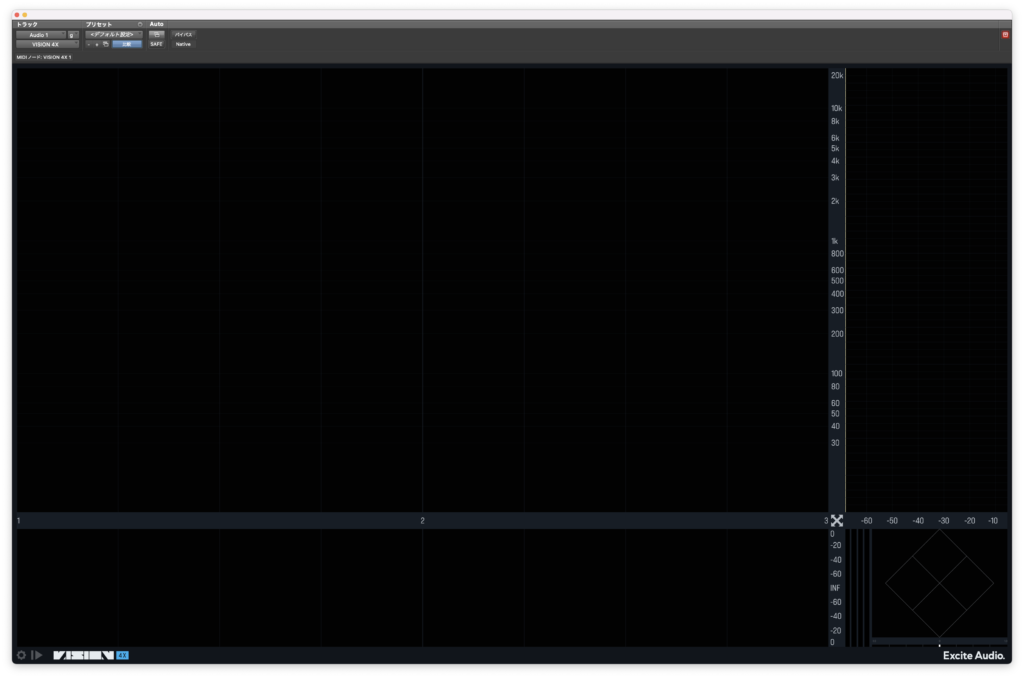
VISION 4X
大画面のアナライザープラグインです。
4つに分割されたインターフェイスによりモニタリングするようですね。
デフォルトでは左上のスペクトラムグラフ、右上にバーグラフ、左下に波形グラフ、右下にステレオの様子を表したグラフが表示されます。(間にVUメーターもあります)
適当にオーディオを再生してみるとこのように表示されます。
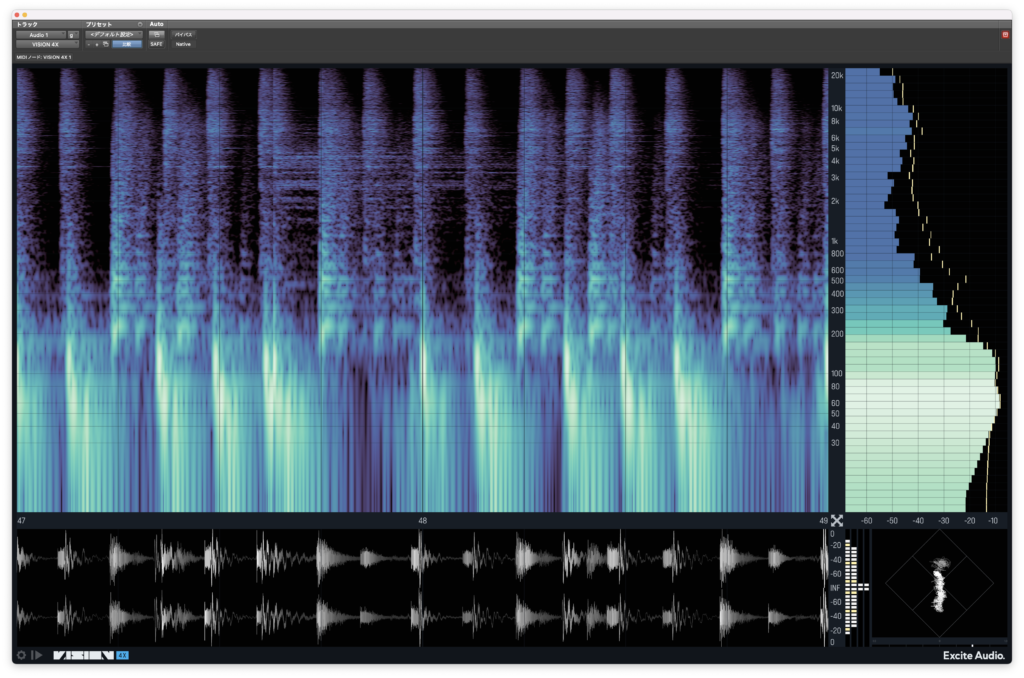
左上のグラフがスペクトラムというもので、左右軸に時間、上下軸に帯域を取っていて色の濃いところがレベルの高い帯域という見方をします。
さて、設定画面はこのようになっています。
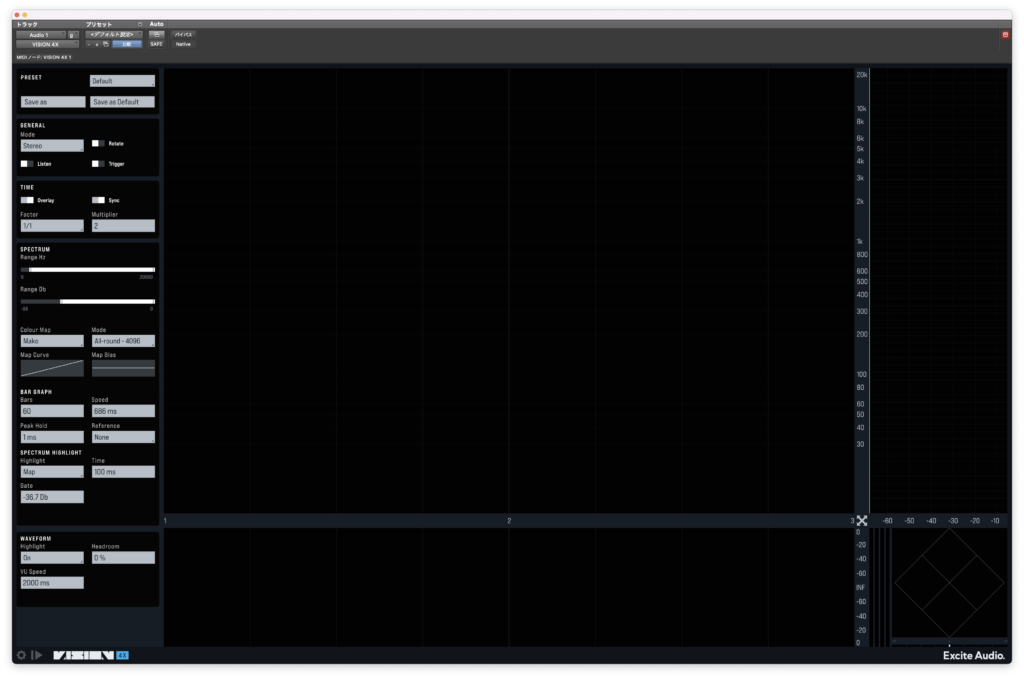
上からみていきましょう。
PRESETの下にはGENERALという共通設定部分があり、ここでグラフの大まかな設定を行います。
Modeでは読み込むチャンネルを指定します。次の5通りがあります。
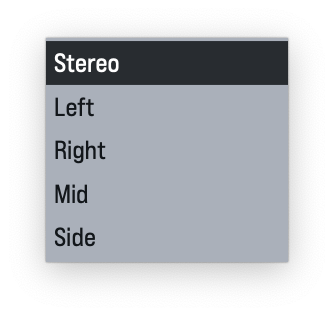
Rotateは配置と向きを替えるボタンで左上にバーグラフ(左右に周波数、縦に音量をとったグラフ)が置かれます。
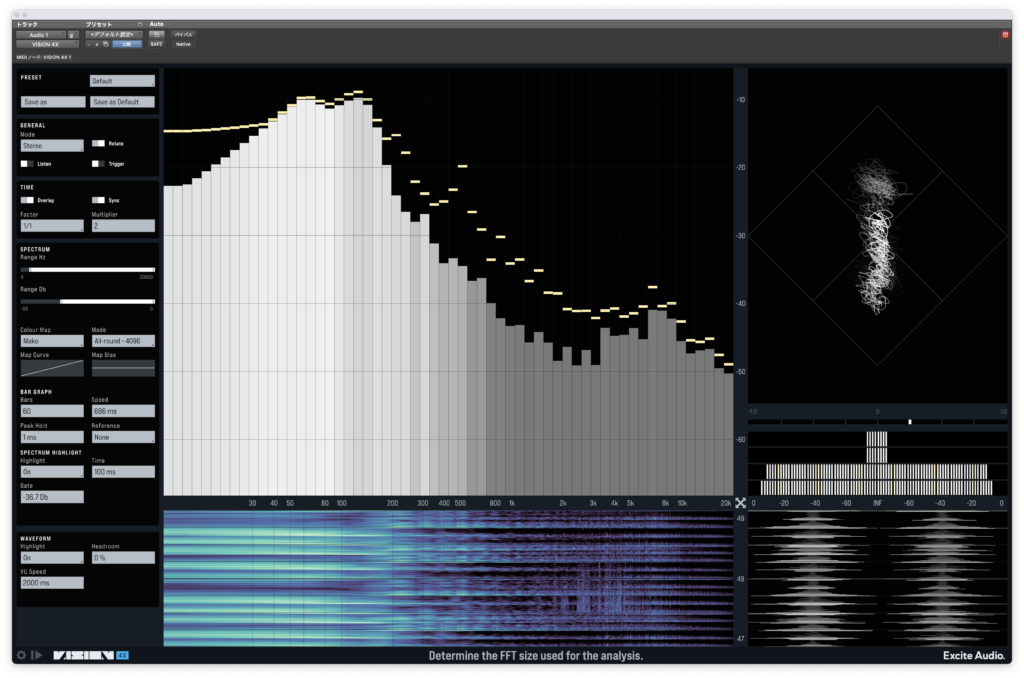
Listenはそのままですが選んだチャンネルのみを聴くモードですね。
ここからはTIMEのセクションに入ります。
TriggerはMIDIを受信した時に図をリセットさせるモードのようです。
Overlayは普通は左から右に時間軸が動いていきますが、OFFにすることで右から左にと逆になります。
Syncは図を更新するタイミングを指定するボタンで、デフォルトのONだとDAWのテンポを参照するモードとなっています。
Factorは符割りのパラメーターで1/1だと4/4拍子の1小節分、1/4で1拍分で更新するようになります。
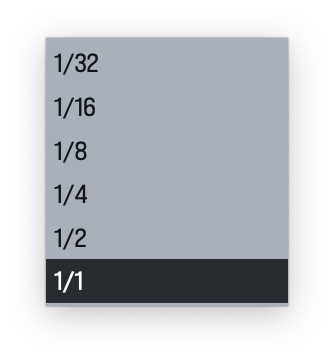
Multiperは倍率で2だとFactorが1/1の場合、2小節分となります。
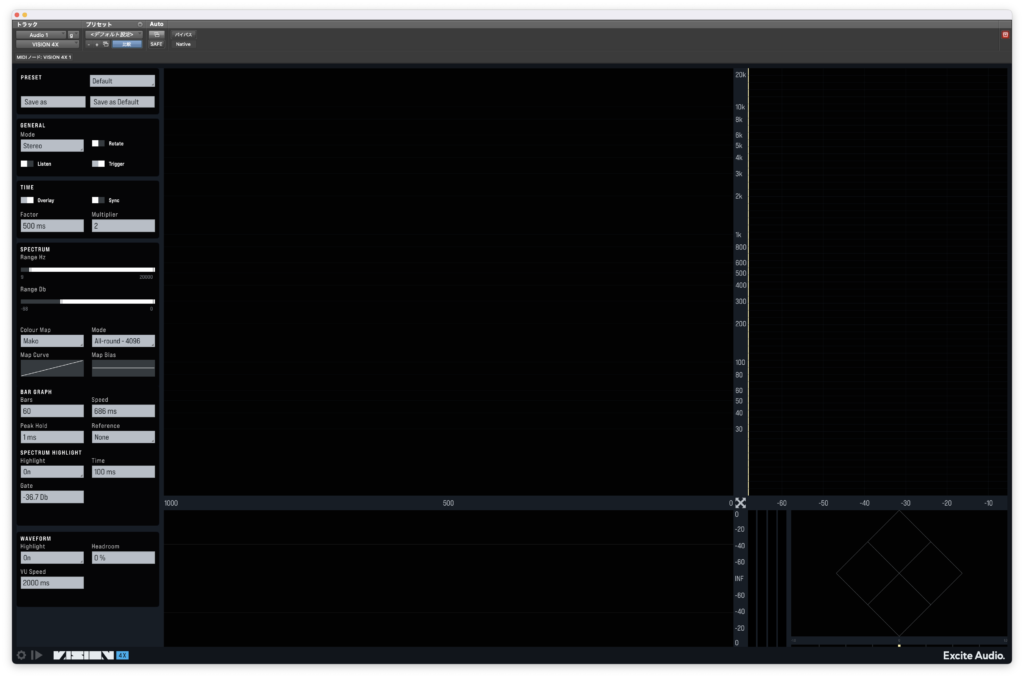
SyncをオフにするとFactorが時間で設定できるようになります。
SPECTRUMは左上のスペクトラムグラフに関わるパラメーターで、
Range HzとRange dBでそれぞれ対象にする周波数範囲と音量範囲を調節することができます。
Colour Mapはスペクトラムグラフの色を変えることができます。(デフォルトはMakoです)
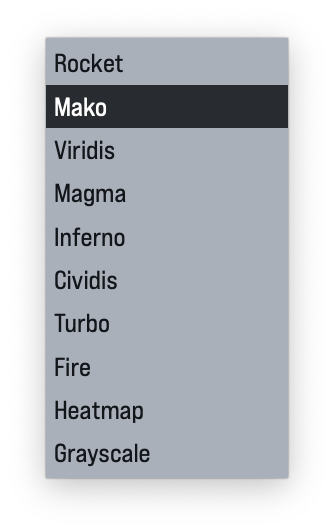
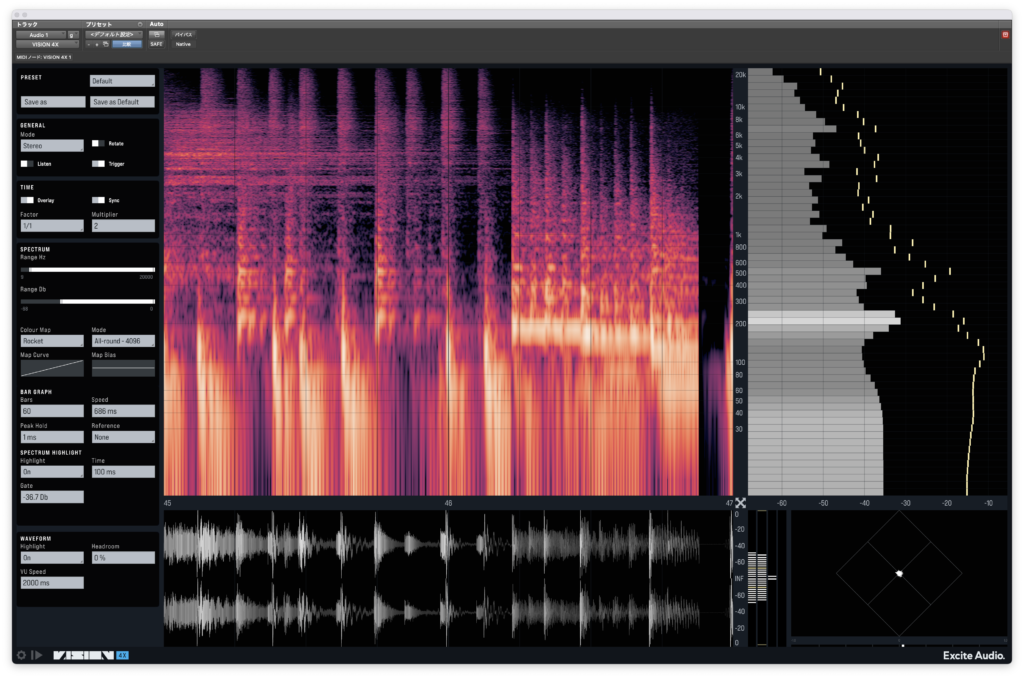
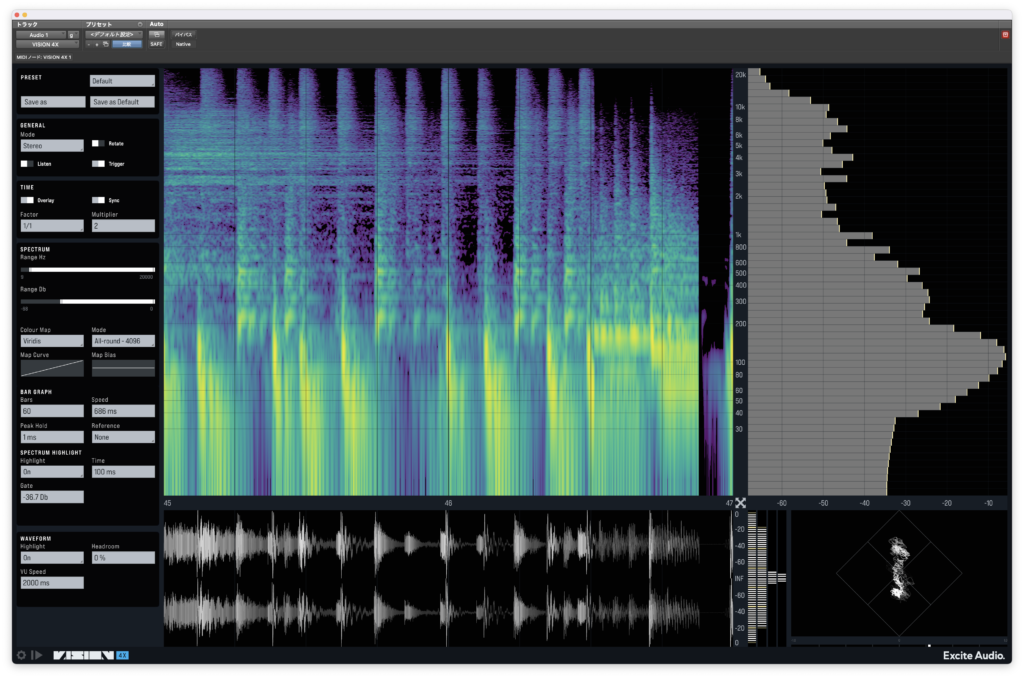
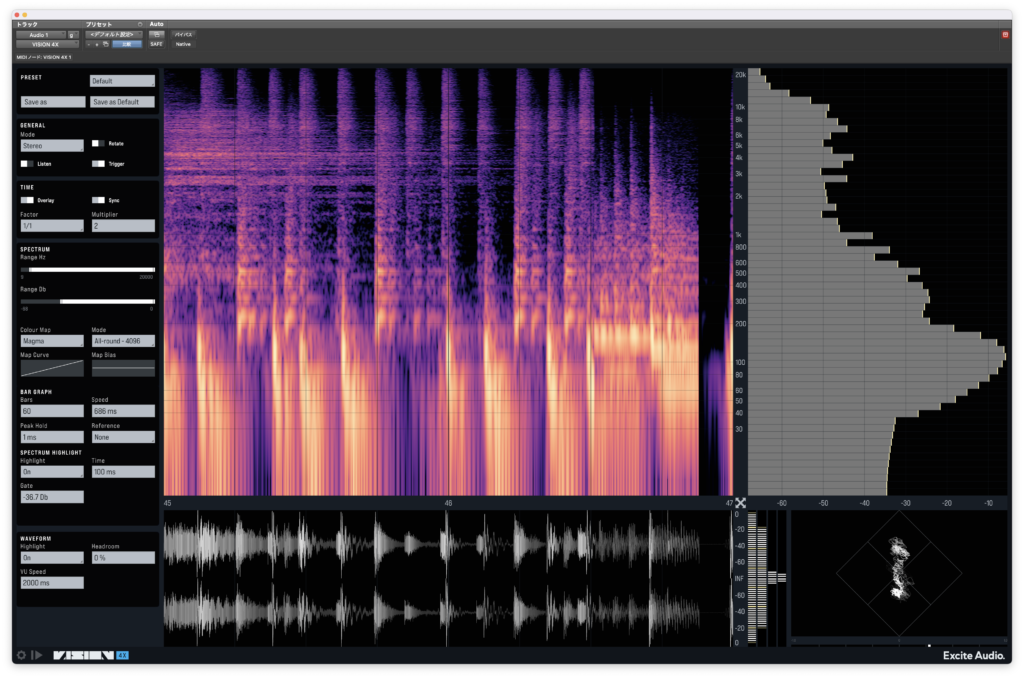
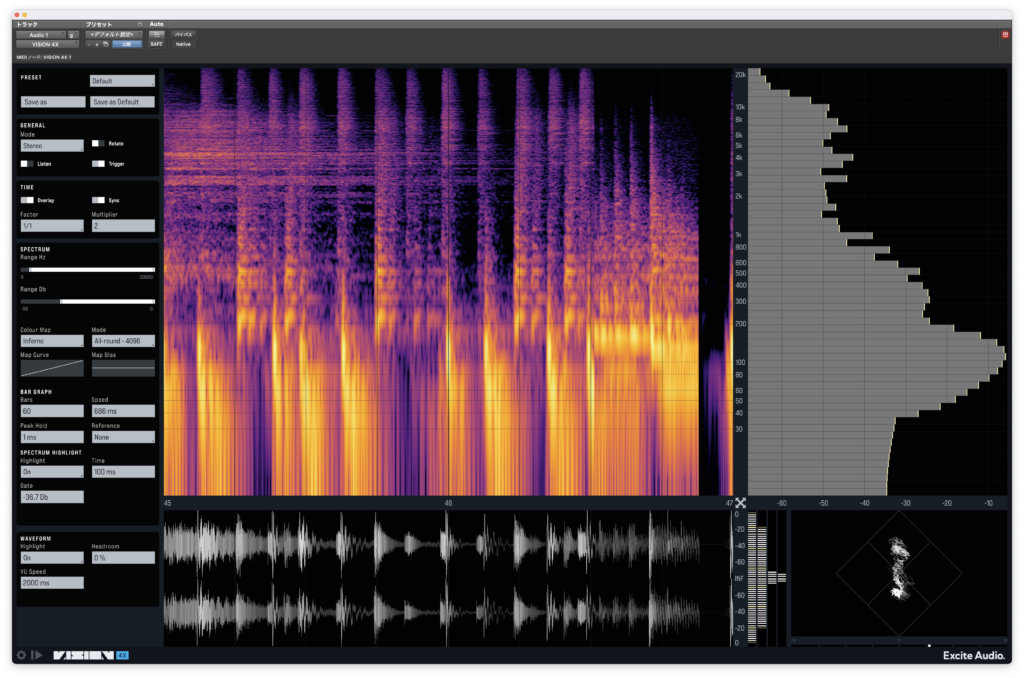
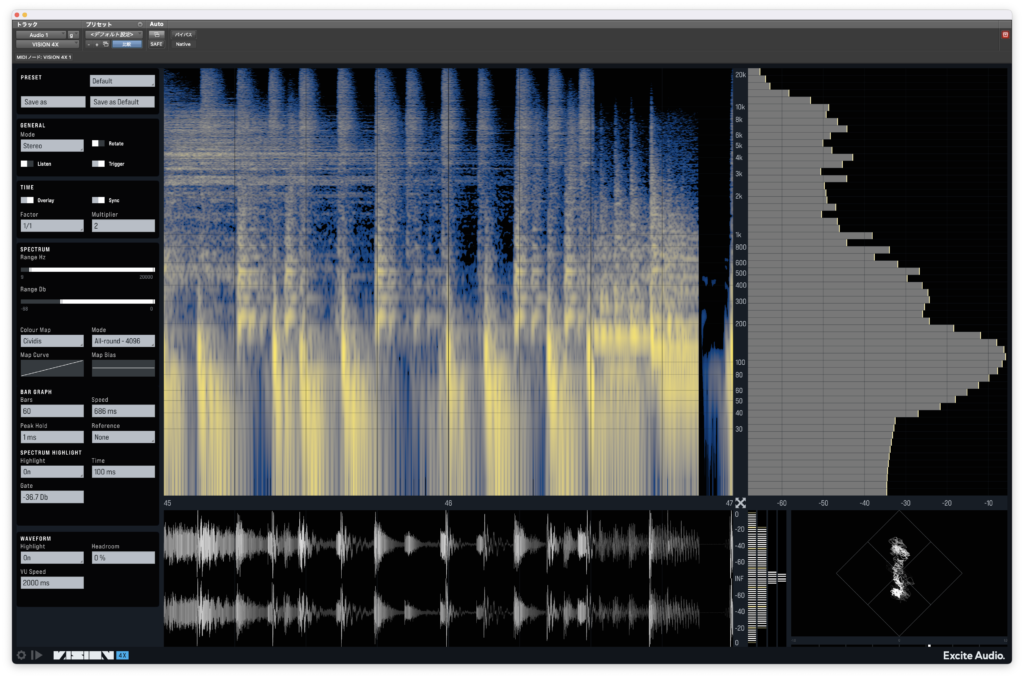
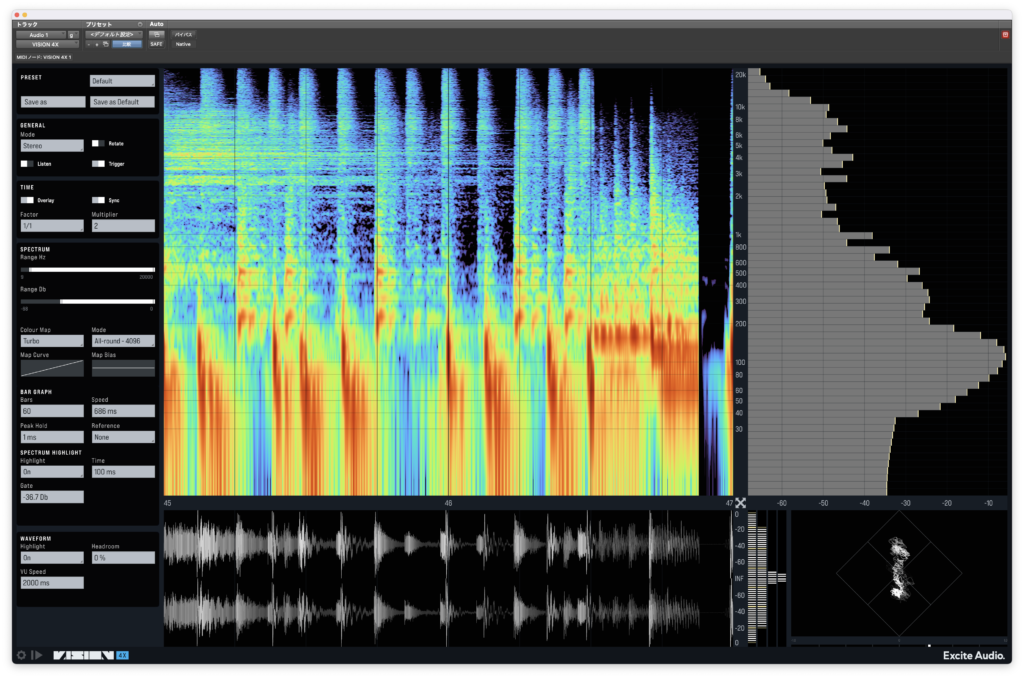

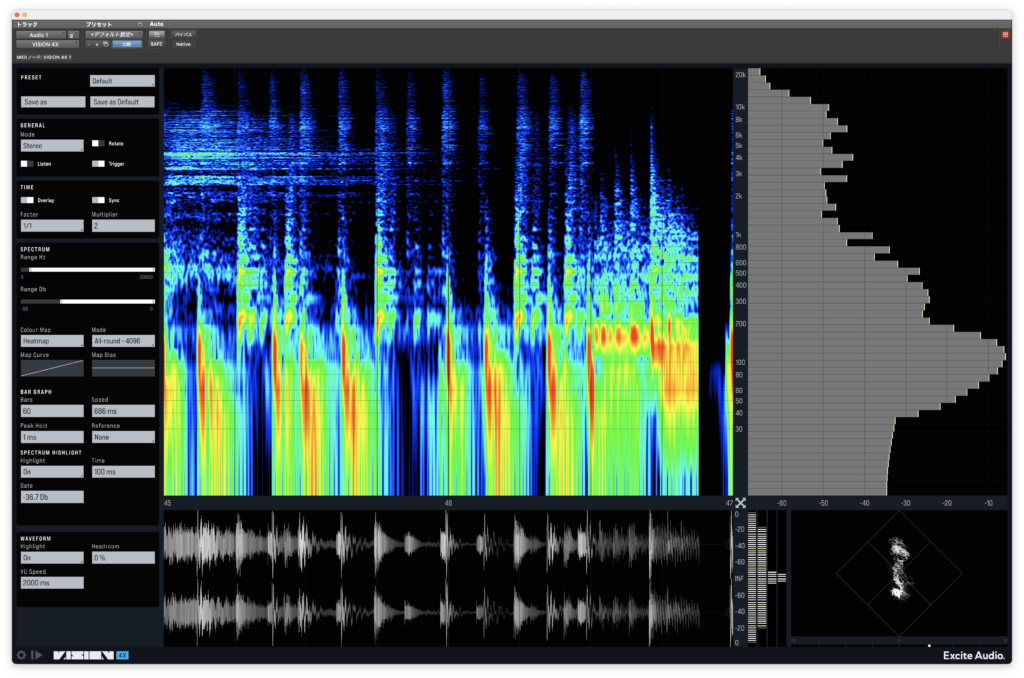
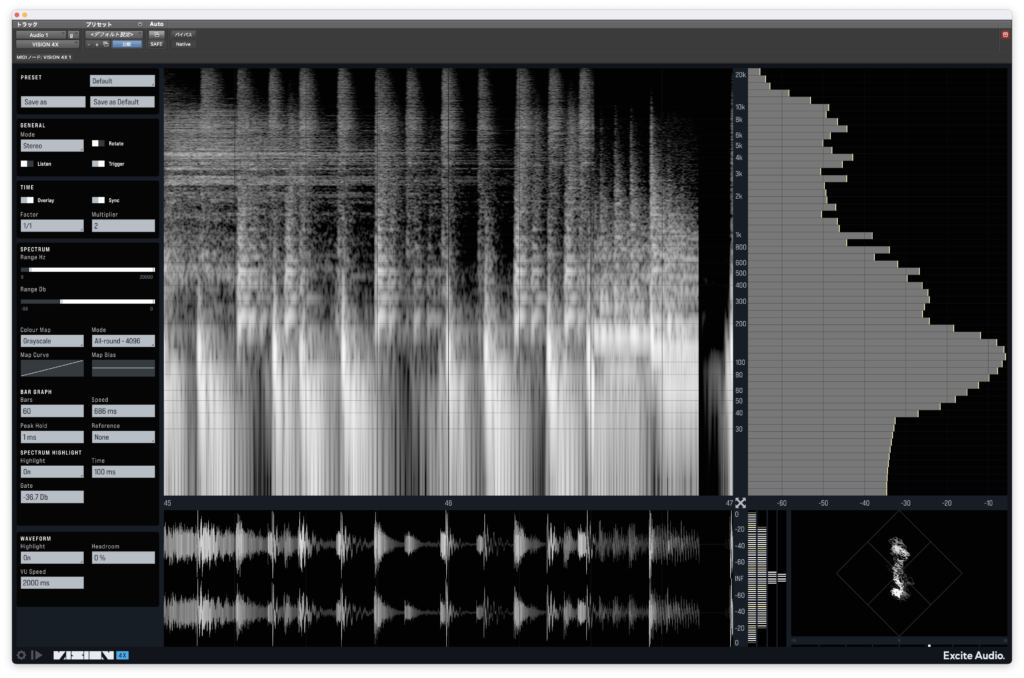
ModeはFFTサイズを変更しますとありますがおそらくスペクトラムグラフの粒の大きさを変更するんじゃないかなと思います。
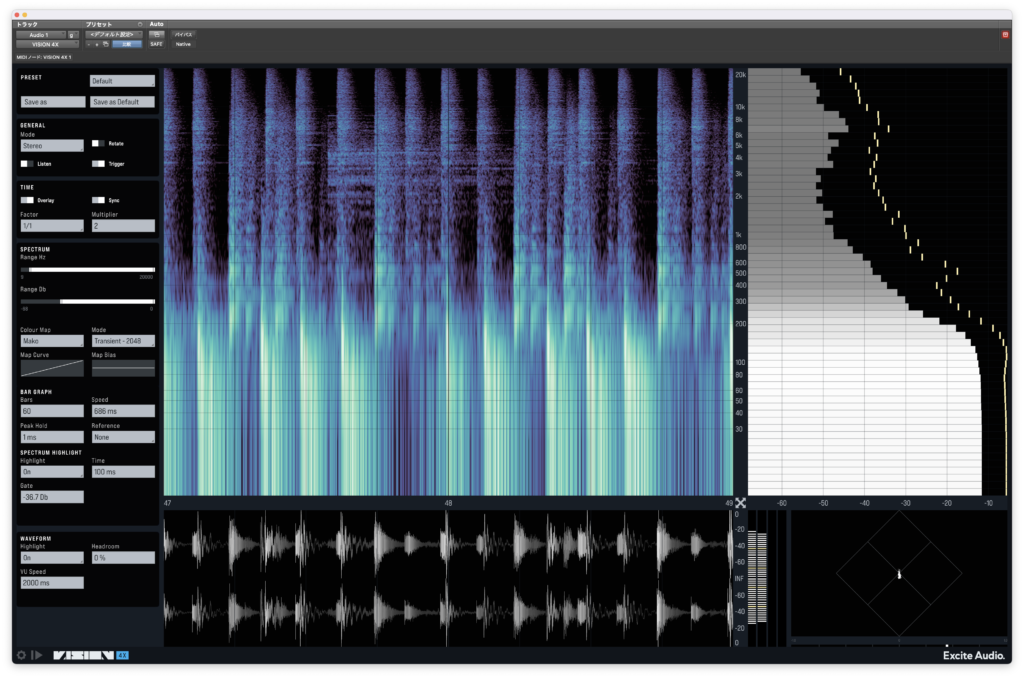
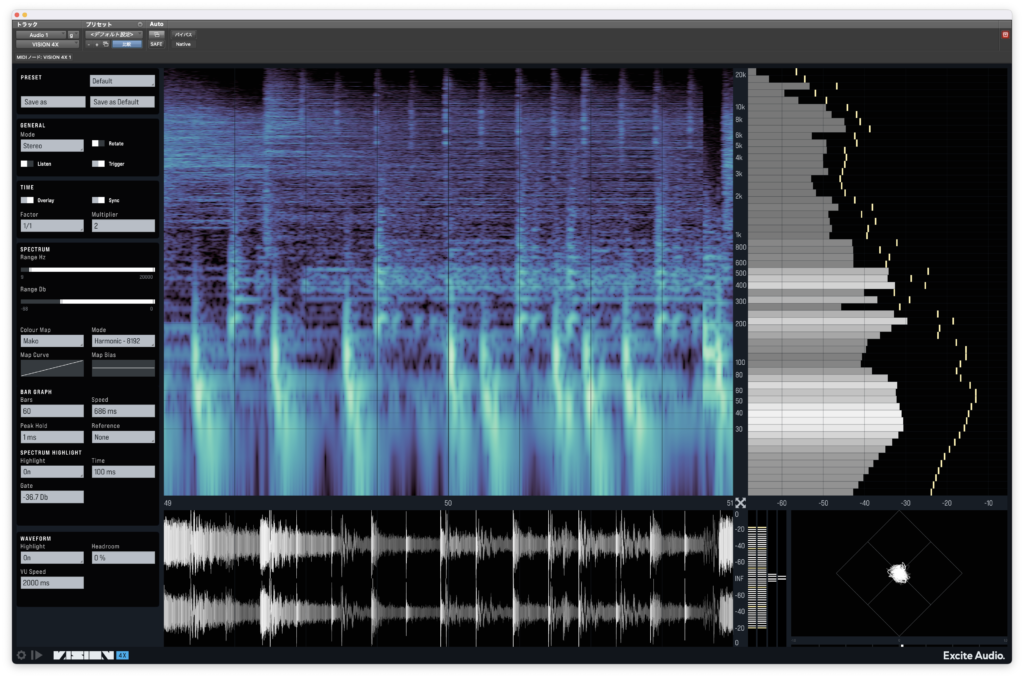
Map Curveで反応する帯域に偏りをつけることができます。
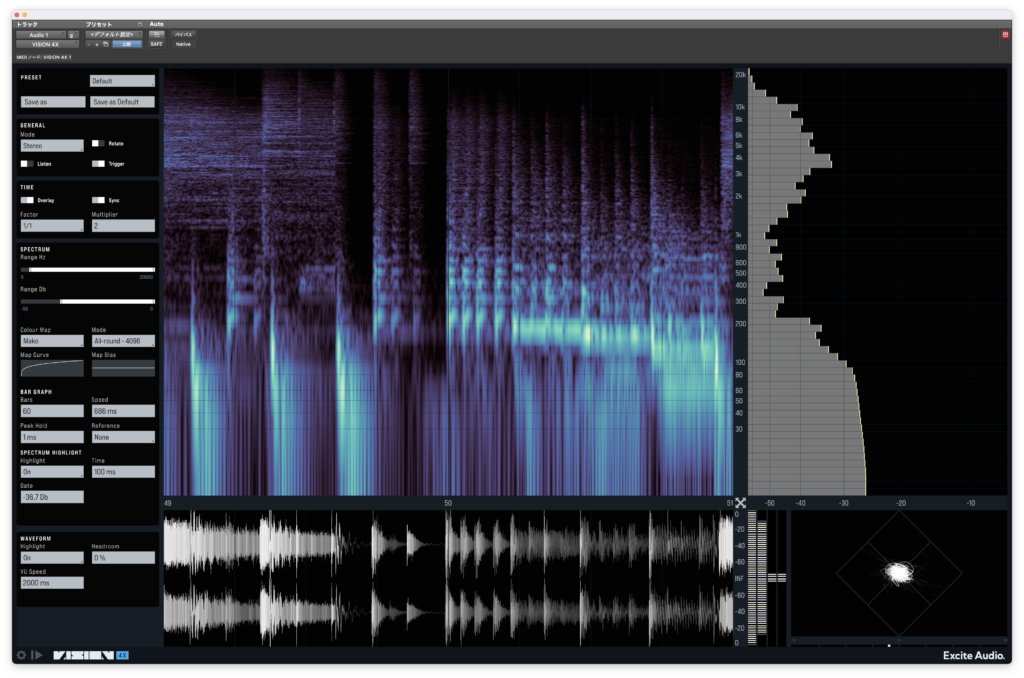

Map Biasも似たような機能でカーブが違うだけかなと思います。
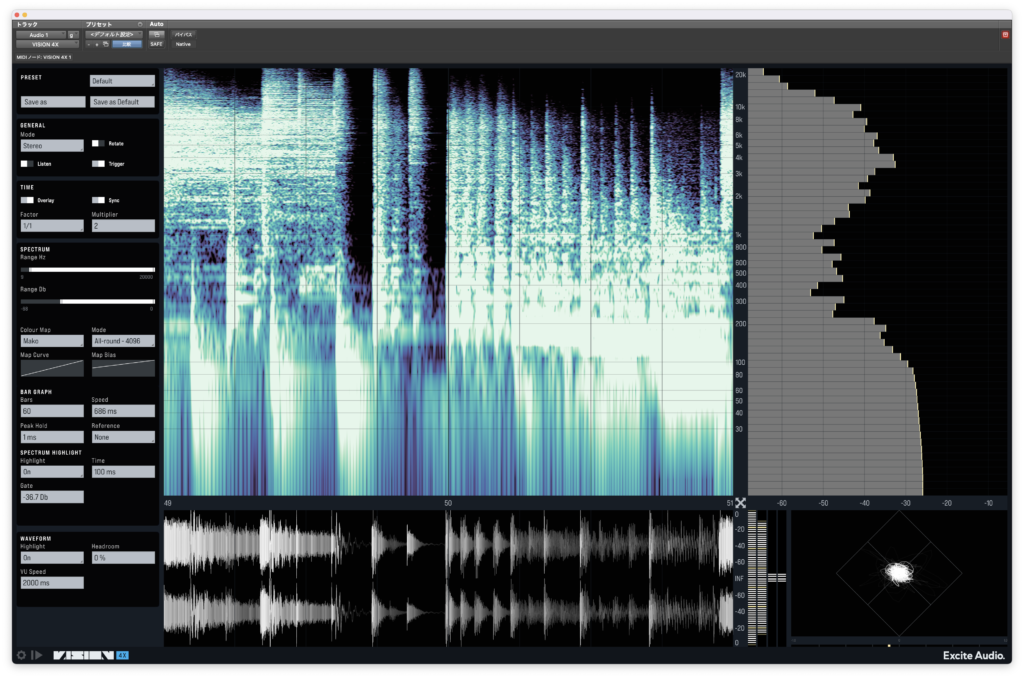

Bar Graphでは右上のグラフのバーの数や更新するする速度、ピークを保持する時間などが設定できます。
Referenceでは用意された目標となる帯域の目安を表示してくれます。
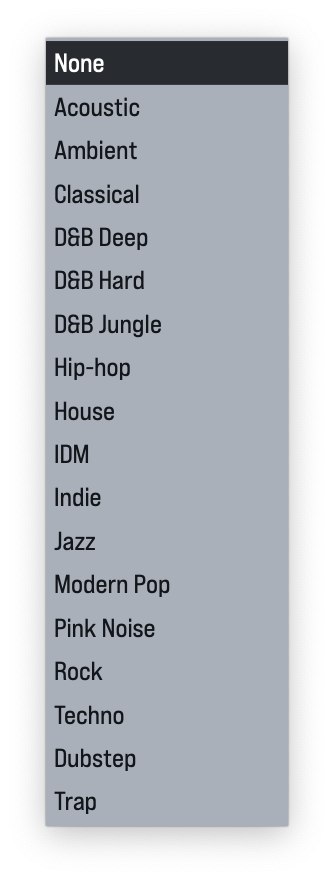
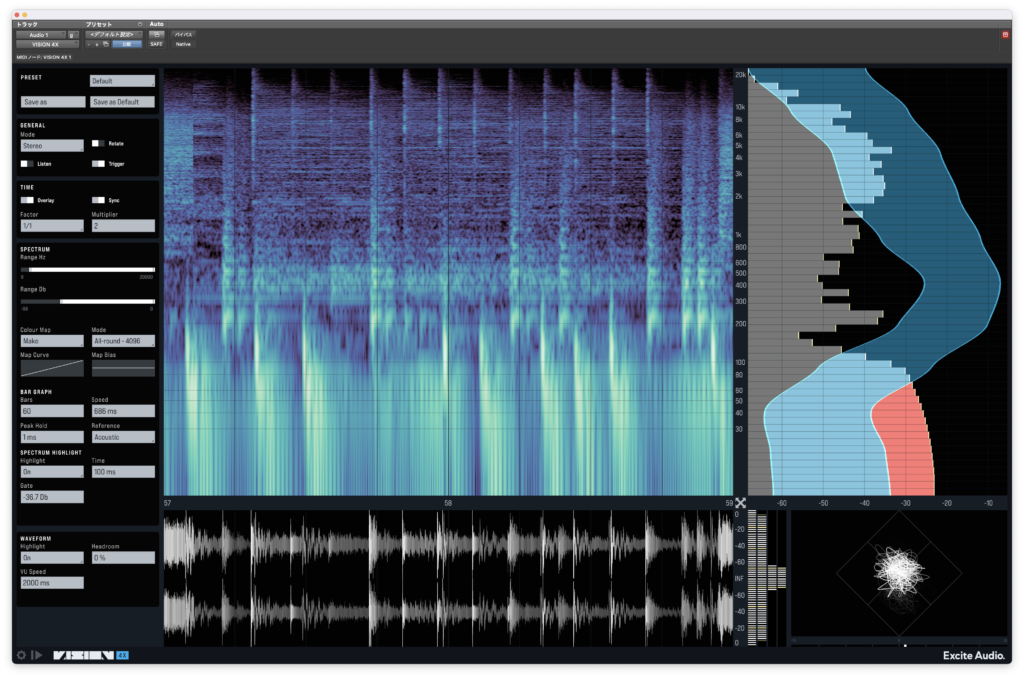
SPECTRUM HIGHLIGHTではスペクトラムグラフと色変化を合わせることに関する設定ができます。
HighlightをMapにするとスペクトラムグラフと色が同じになります。
(デフォルトのOnだと白黒で色が変化し、Offだと色変化がなくなります。)
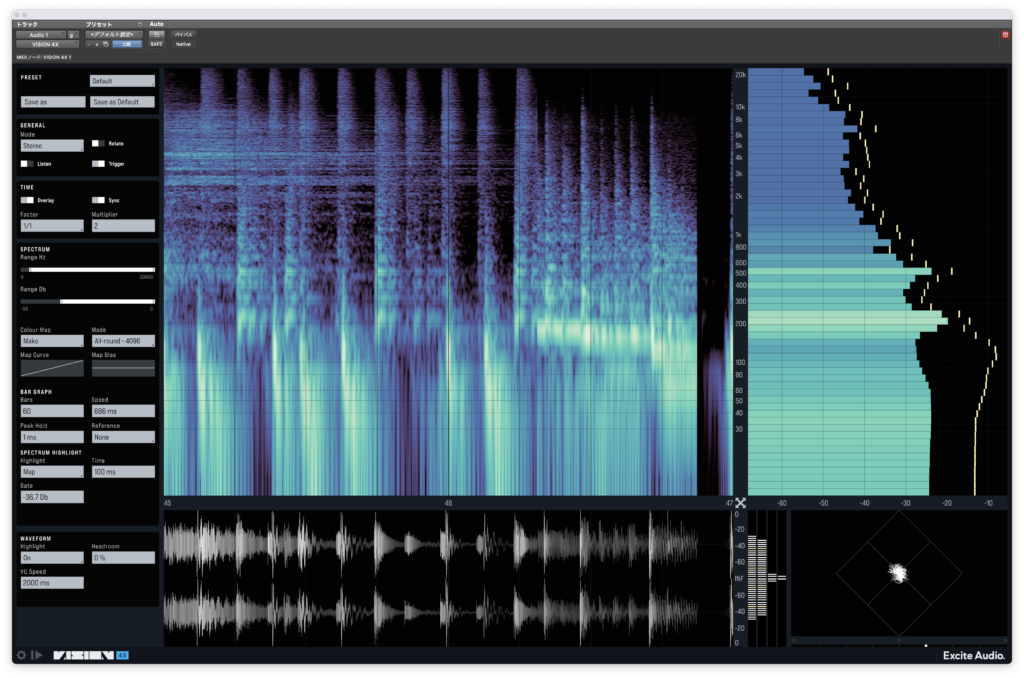
Gateで色が変わる閾値を、Timeで色変化のスピードを調整します。
WAVEFORMは下の波形グラフに関するパラメーターです。
Highlightでバーグラフと同様スペクトラムグラフと色を合わせることができます。
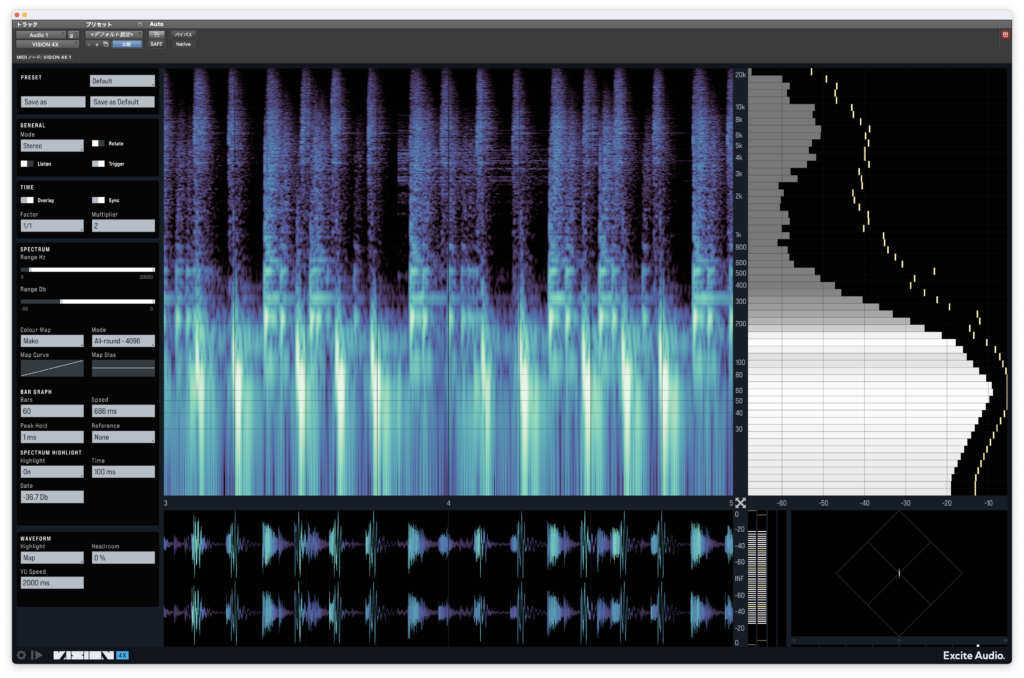
Headroomで測定するレベルの上限を決めます。
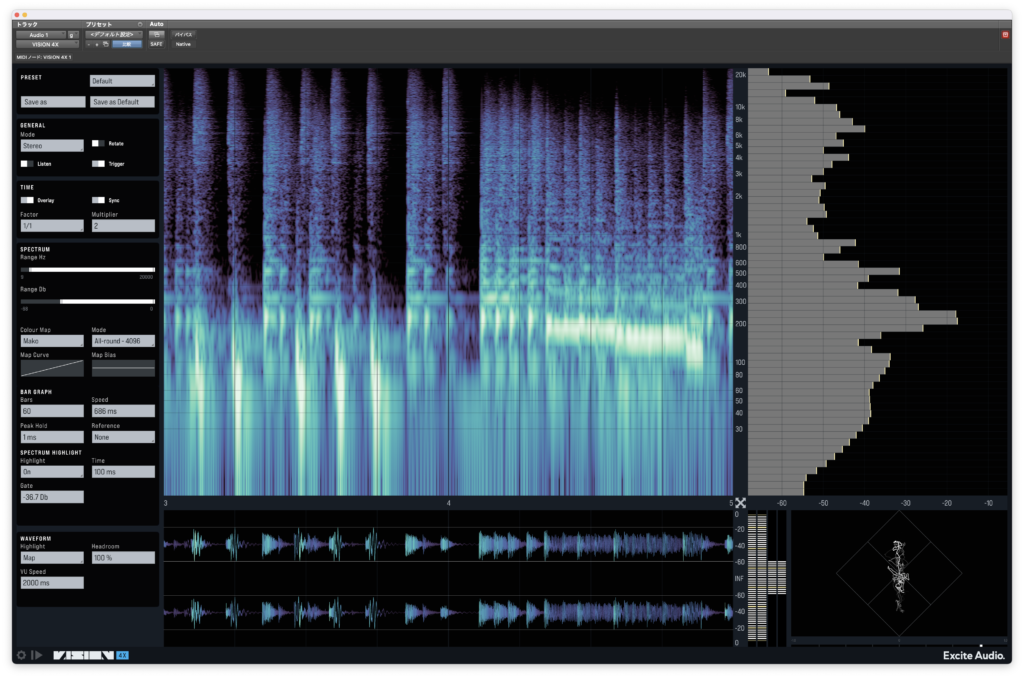
VU Speedは波形グラフの右にある縦で音量を測るメーターの反応速度を設定します。
主な機能はこんなところでしょうか。
まとめ
シンプルながらも見やすいアナライザーなのではないでしょうか。
いくつかの種類のグラフを同時に見ることができるのがこのアナライザーの利点だと思います。
色が選べるのも有難いポイントですね。
ただ、アナライザーの割にやや負荷が高めに感じるのが気になります。
ショップサイトはこちら↓
前回のExcite Audioの記事はこちら↓
今月のプラグインセール情報をまとめてみました。
よかったら見ていってください。
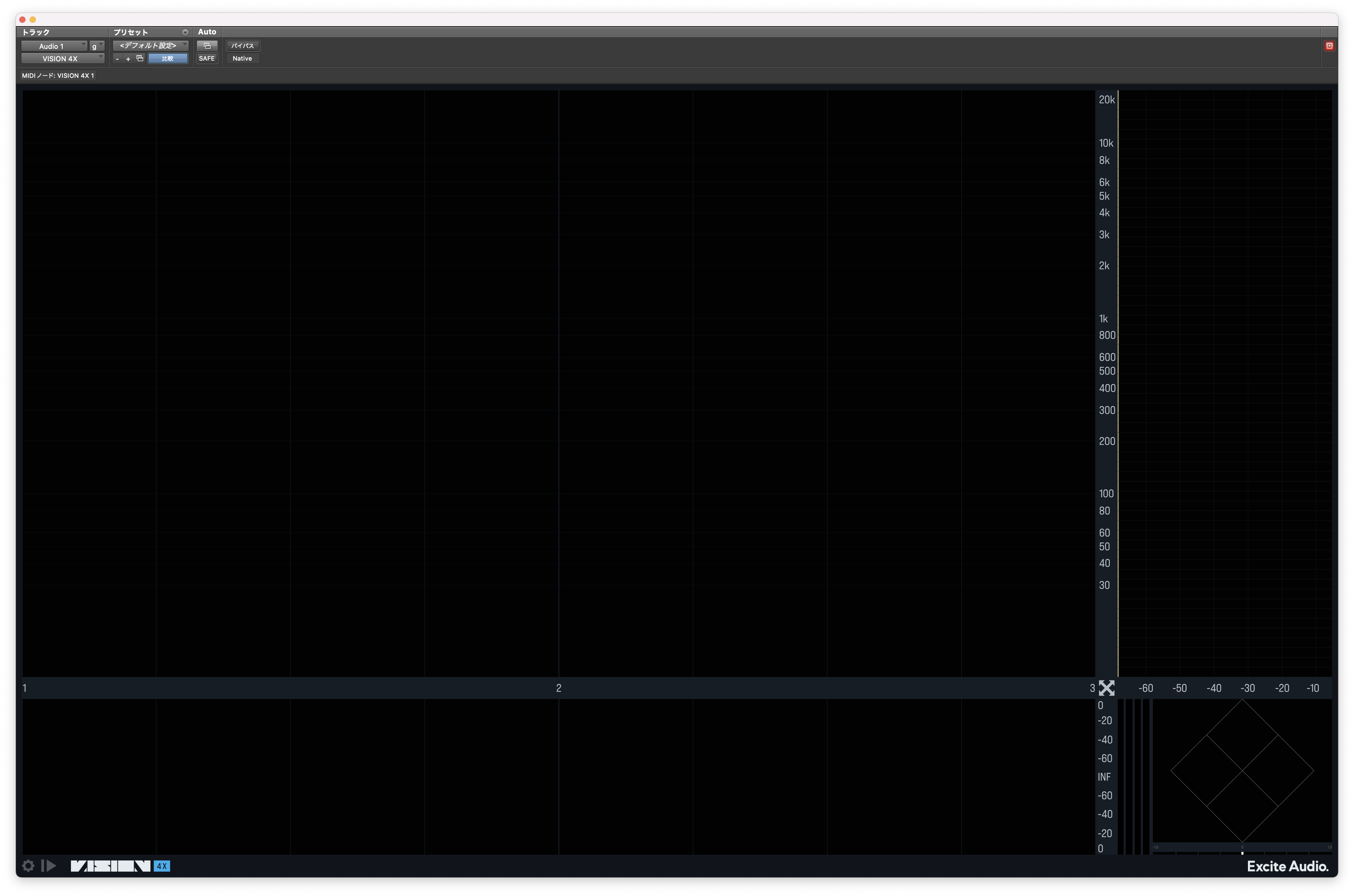

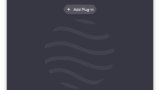
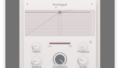
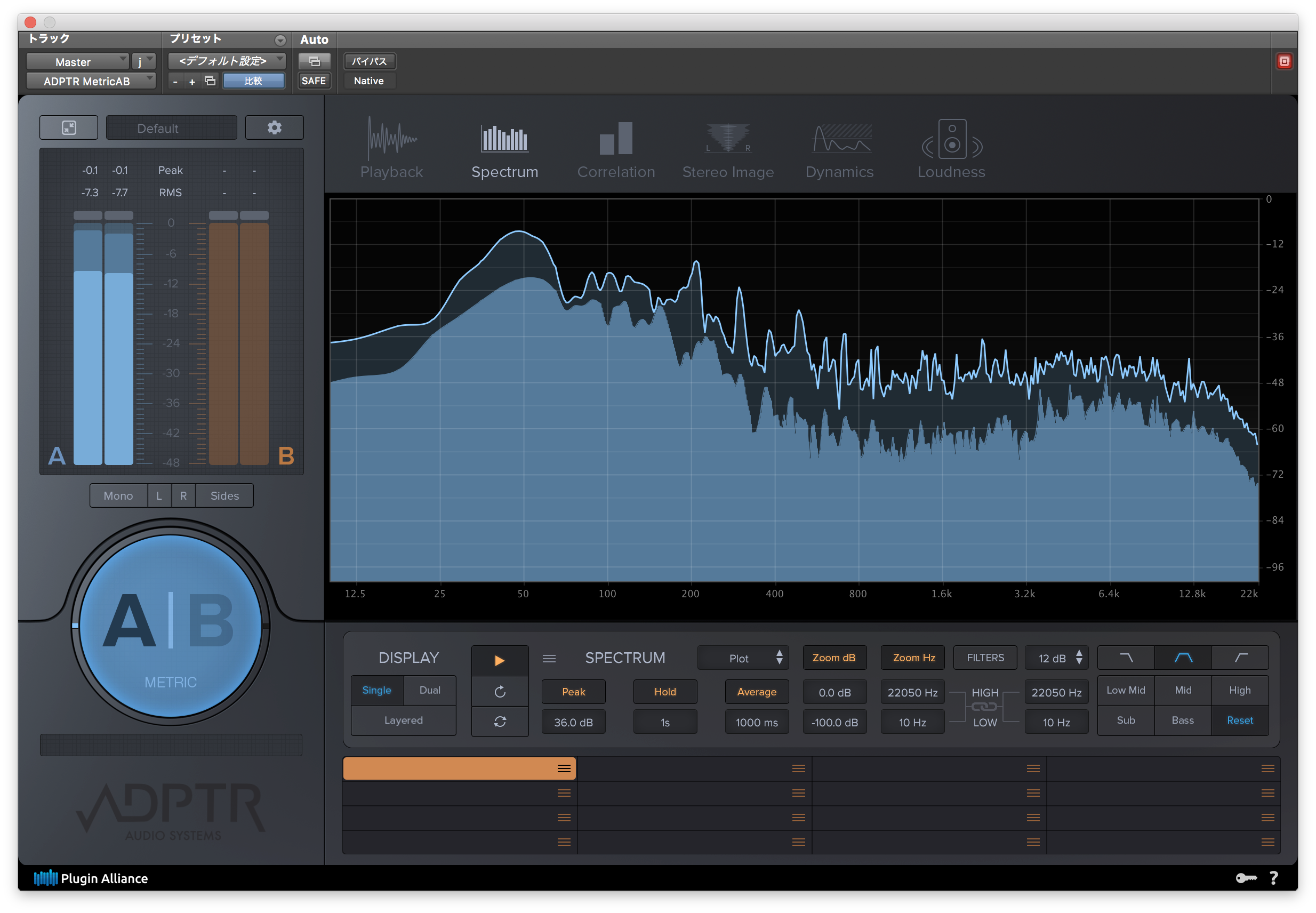
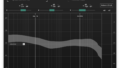
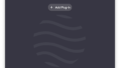

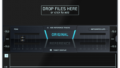

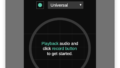
コメント